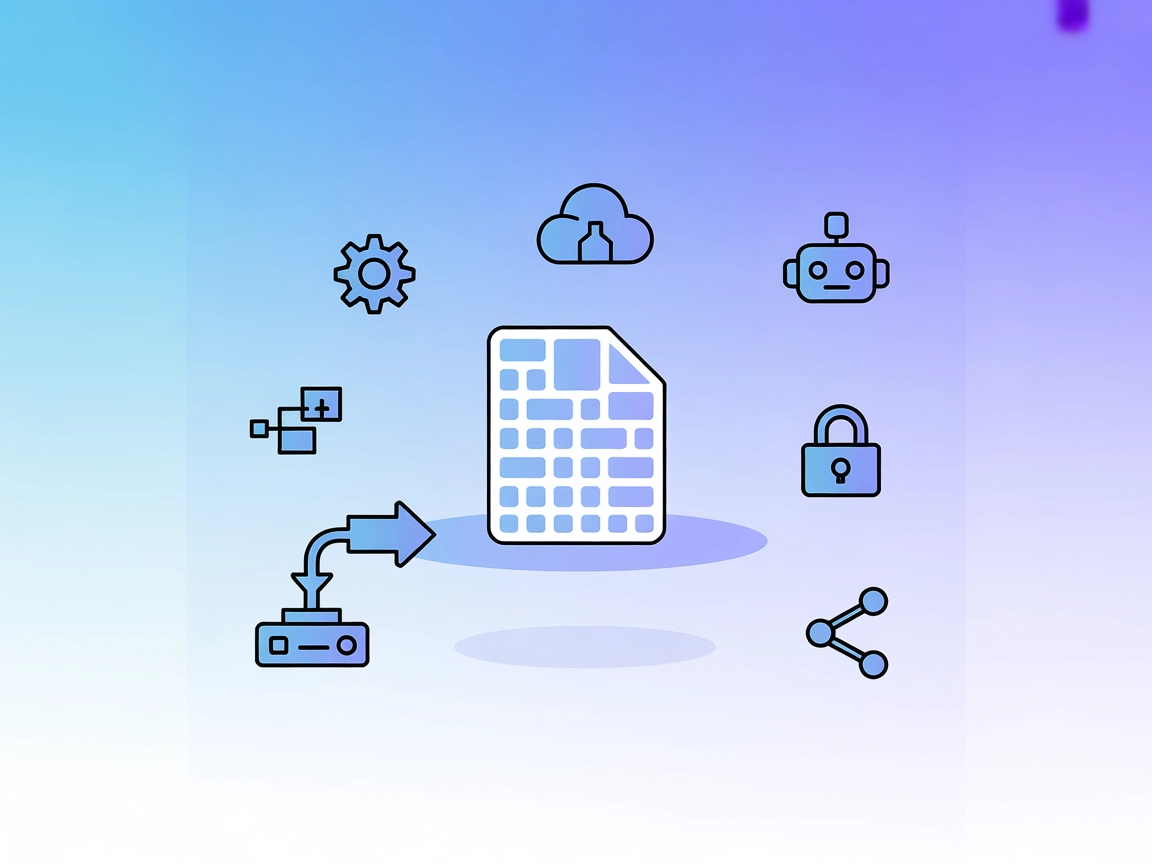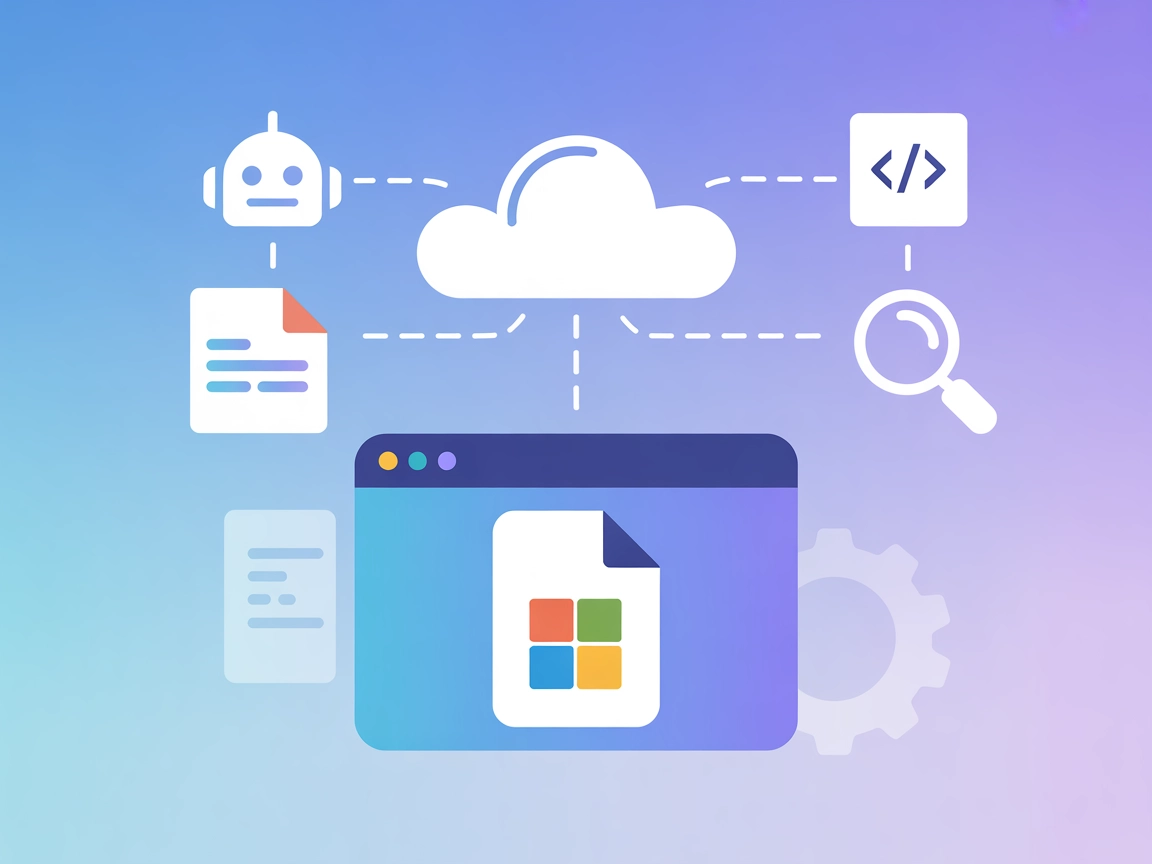Excel MCP Server
Automatyzuj tworzenie, edycję, formatowanie i analizę plików Excel w swoich przepływach AI — bez konieczności instalowania Excela. Excel MCP Server wprowadza możliwości arkuszy bezpośrednio do FlowHunt i Twoich agentów AI.
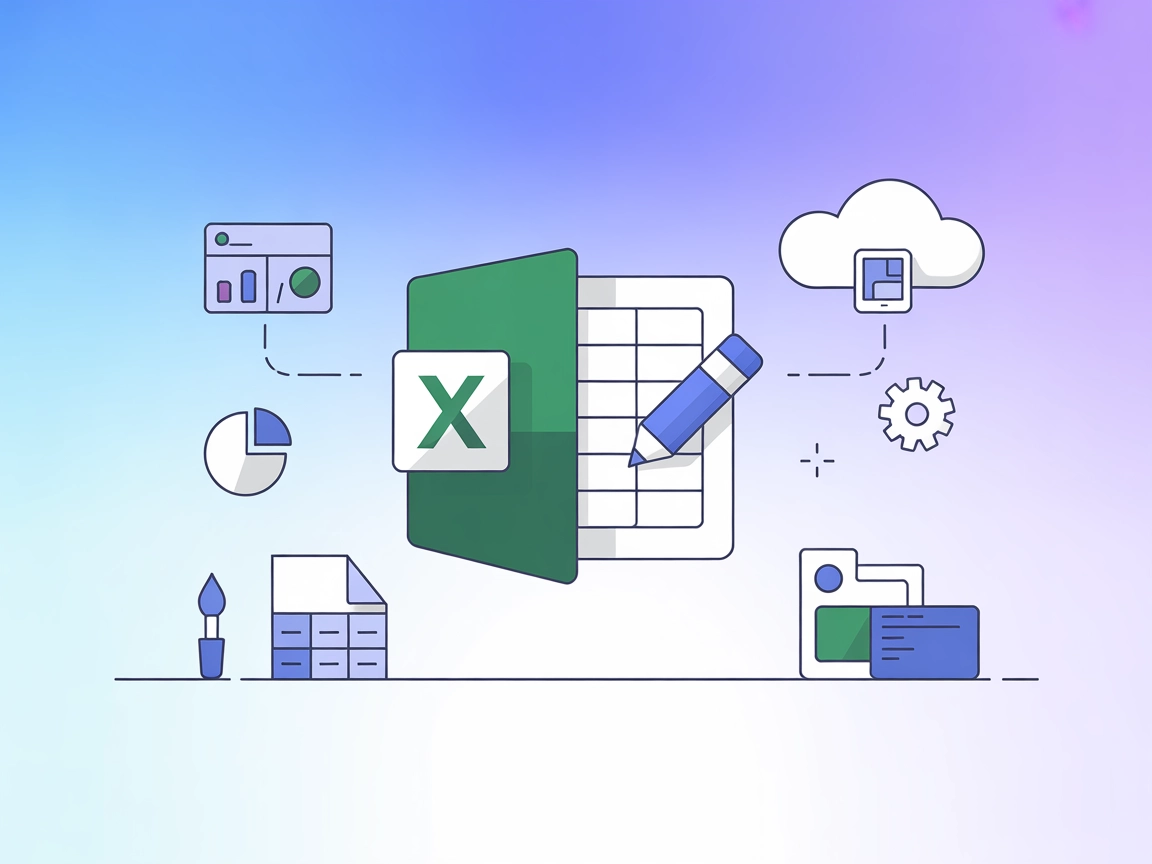
Co robi serwer “Excel” MCP?
Excel MCP Server to serwer Model Context Protocol (MCP) zaprojektowany do płynnej obsługi plików Excel bez konieczności instalowania Microsoft Excel. Pozwala asystentom i agentom AI na tworzenie, odczytywanie, modyfikowanie i zarządzanie skoroszytami Excela, umożliwiając zaawansowane przepływy pracy, takie jak odczyt/zapis danych, stosowanie formatowania, generowanie wykresów i zarządzanie arkuszami w pełni poprzez interakcje sterowane AI. Działa jako most pomiędzy klientami AI i plikami Excel, umożliwiając zaawansowaną automatyzację zadań takich jak analiza danych, raportowanie i zarządzanie arkuszami kalkulacyjnymi. Obsługuje zarówno tryby transportu lokalnego (stdio), jak i zdalnego (SSE), dzięki czemu nadaje się do integracji z narzędziami takimi jak Cursor, Windsurf i innymi środowiskami deweloperskimi skoncentrowanymi na AI.
Lista promptów
W repozytorium ani dokumentacji nie wymieniono żadnych konkretnych szablonów promptów.
Lista zasobów
W dostępnej dokumentacji ani plikach nie opisano żadnych zasobów MCP.
Lista narzędzi
- Tworzenie i modyfikacja skoroszytów Excel: Obsługuje tworzenie nowych skoroszytów oraz edycję istniejących.
- Odczyt i zapis danych: Umożliwia odczytywanie i zapisywanie do konkretnych komórek, zakresów lub arkuszy.
- Stosowanie formatowania i stylów: Pozwala na programistyczne stylowanie komórek, wierszy i kolumn.
- Tworzenie wykresów i wizualizacji: Ułatwia generowanie wizualnych reprezentacji danych.
- Generowanie tabel przestawnych: Automatyzuje tworzenie tabel przestawnych do podsumowywania danych.
- Zarządzanie arkuszami i zakresami: Obsługuje dodawanie, usuwanie i zmianę nazw arkuszy oraz definiowanie zakresów roboczych.
Przypadki użycia tego serwera MCP
- Automatyczne wprowadzanie danych i raportowanie: Agenci AI mogą wypełniać arkusze i generować raporty, eliminując ręczne wpisywanie i zwiększając dokładność.
- Analiza danych i wizualizacja: Programistyczne tworzenie wykresów, tabel przestawnych i wykonywanie złożonych analiz na potrzeby business intelligence.
- Audyt arkuszy kalkulacyjnych: Przeglądanie, walidacja i podświetlanie niezgodności w dużych plikach Excel za pomocą automatycznych skryptów.
- Masowa transformacja danych: Stosowanie formatowania, czyszczenie danych i przekształcenia na wielu arkuszach lub skoroszytach jednocześnie.
- Integracja z przepływami deweloperskimi: Osadzenie obsługi plików Excel w potokach CI/CD lub narzędziach deweloperskich zasilanych AI w celu płynnej automatyzacji.
Jak skonfigurować
Windsurf
- Wymagania: Upewnij się, że masz zainstalowanego Pythona 3.10+ oraz menedżer pakietów
uv. - Znajdź konfigurację: Otwórz plik konfiguracyjny klienta Windsurf (np.
windsurf.jsonlub panel ustawień). - Dodaj serwer MCP:
{ "mcpServers": { "excel-stdio": { "command": "uvx", "args": ["excel-mcp-server", "stdio"] } } } - Zapisz i uruchom ponownie: Zapisz zmiany i uruchom ponownie Windsurf.
- Zweryfikuj konfigurację: Otwórz Windsurf i sprawdź, czy „excel-stdio” jest dostępny jako serwer MCP.
Zabezpieczanie kluczy API (przykład)
{
"mcpServers": {
"excel-stdio": {
"command": "uvx",
"args": ["excel-mcp-server", "stdio"],
"env": {
"EXCEL_API_KEY": "${EXCEL_API_KEY}"
},
"inputs": {
"api_key": "${EXCEL_API_KEY}"
}
}
}
}
Claude
- Wymagania: Python 3.10+ oraz
uvzainstalowane. - Otwórz ustawienia: Znajdź sekcję MCP w ustawieniach Claude.
- Edytuj konfigurację: Dodaj wpis serwera.
{ "mcpServers": { "excel-stdio": { "command": "uvx", "args": ["excel-mcp-server", "stdio"] } } } - Zapisz i uruchom ponownie: Zastosuj zmiany i uruchom ponownie Claude.
- Zweryfikuj: Potwierdź dostępność serwera w Claude.
Zabezpieczanie kluczy API (przykład)
{
"mcpServers": {
"excel-stdio": {
"command": "uvx",
"args": ["excel-mcp-server", "stdio"],
"env": {
"EXCEL_API_KEY": "${EXCEL_API_KEY}"
},
"inputs": {
"api_key": "${EXCEL_API_KEY}"
}
}
}
}
Cursor
- Wymagania: Python 3.10+,
uvoraz Cursor zainstalowane. - Otwórz ustawienia Cursor: Przejdź do sekcji integracji MCP.
- Dodaj serwer MCP:
{ "mcpServers": { "excel-stdio": { "command": "uvx", "args": ["excel-mcp-server", "stdio"] } } } - Zapisz i uruchom ponownie: Zapisz konfigurację i uruchom ponownie Cursor.
- Zweryfikuj: Sprawdź listę serwerów MCP pod kątem „excel-stdio”.
Zabezpieczanie kluczy API (przykład)
{
"mcpServers": {
"excel-stdio": {
"command": "uvx",
"args": ["excel-mcp-server", "stdio"],
"env": {
"EXCEL_API_KEY": "${EXCEL_API_KEY}"
},
"inputs": {
"api_key": "${EXCEL_API_KEY}"
}
}
}
}
Cline
- Wymagania: Python 3.10+ oraz menedżer pakietów
uv. - Otwórz konfigurację: Otwórz plik konfiguracyjny Cline.
- Skonfiguruj MCP:
{ "mcpServers": { "excel-stdio": { "command": "uvx", "args": ["excel-mcp-server", "stdio"] } } } - Zapisz i uruchom ponownie: Zapisz konfigurację i uruchom ponownie Cline.
- Zweryfikuj: Potwierdź rozpoznanie serwera.
Zabezpieczanie kluczy API (przykład)
{
"mcpServers": {
"excel-stdio": {
"command": "uvx",
"args": ["excel-mcp-server", "stdio"],
"env": {
"EXCEL_API_KEY": "${EXCEL_API_KEY}"
},
"inputs": {
"api_key": "${EXCEL_API_KEY}"
}
}
}
}
Jak używać MCP w przepływach
Korzystanie z MCP w FlowHunt
Aby zintegrować serwery MCP ze swoim przepływem w FlowHunt, rozpocznij od dodania komponentu MCP do swojego przepływu i połączenia go z agentem AI:

Kliknij komponent MCP, aby otworzyć panel konfiguracji. W sekcji konfiguracji systemowej MCP wprowadź szczegóły swojego serwera MCP w tym formacie JSON:
{
"excel-mcp-server": {
"transport": "streamable_http",
"url": "https://yourmcpserver.example/pathtothemcp/url"
}
}
Po zapisaniu konfiguracji agent AI będzie mógł korzystać z MCP jako narzędzia, mając dostęp do wszystkich jego funkcji i możliwości. Pamiętaj, aby zmienić “excel-mcp-server” na faktyczną nazwę swojego serwera MCP i zaktualizować adres URL.
Przegląd
| Sekcja | Dostępność | Szczegóły/Uwagi |
|---|---|---|
| Przegląd | ✅ | Na podstawie README.md |
| Lista promptów | ⛔ | Nie znaleziono |
| Lista zasobów | ⛔ | Nie znaleziono |
| Lista narzędzi | ✅ | Na podstawie features/TOOLS.md |
| Zabezpieczanie kluczy API | ✅ | Przykład konfiguracji powyżej |
| Wsparcie próbkowania (mniej istotne) | ⛔ | Nie wspomniano |
Oceniam ten serwer MCP na 6/10. Repozytorium jest dobrze udokumentowane, open-source i zawiera jasne opisy narzędzi oraz przykłady konfiguracji. Brak wyraźnych szablonów promptów, zasobów oraz wsparcia dla sampling/roots ogranicza jednak kompletność pod zaawansowane przepływy pracy.
Ocena MCP
| Czy posiada LICENCJĘ? | ✅ (MIT) |
|---|---|
| Czy ma choć jedno narzędzie | ✅ |
| Liczba forków | 137 |
| Liczba gwiazdek | 1.1k |
Najczęściej zadawane pytania
- Czym jest Excel MCP Server?
Excel MCP Server to serwer Model Context Protocol, który umożliwia agentom AI programowe tworzenie, edytowanie i analizowanie skoroszytów Excel bez konieczności instalowania Microsoft Excel. Obsługuje wprowadzanie danych, formatowanie, tworzenie wykresów, tabele przestawne oraz zaawansowane automatyzacje arkuszy kalkulacyjnych.
- Jakie zadania można zautomatyzować za pomocą Excel MCP Server?
Możesz zautomatyzować wprowadzanie danych, raportowanie, generowanie wykresów i tabel przestawnych, formatowanie, zarządzanie arkuszami oraz walidację arkuszy kalkulacyjnych — wszystko bezpośrednio z przepływów i agentów opartych na AI.
- Czy Excel MCP Server wymaga zainstalowanego Microsoft Excel?
Nie, serwer działa niezależnie i nie wymaga instalacji Excela. Wszystkie operacje wykonywane są przez sam serwer MCP.
- Jakie są typowe przypadki użycia tego serwera?
Typowe zastosowania to masowa transformacja danych, automatyczne raportowanie biznesowe, analiza i wizualizacja danych, audytowanie arkuszy, a także integracja automatyzacji Excela z przepływami deweloperskimi lub potokami CI/CD.
- Jak połączyć Excel MCP Server z FlowHunt?
W FlowHunt dodaj komponent MCP do swojego przepływu, wprowadź konfigurację serwera i adres URL zgodnie z przykładem, a Twój agent AI zyska dostęp do wszystkich narzędzi do manipulacji Excelem.
Zwiększ możliwości swojej AI dzięki automatyzacji Excela
Zintegruj Excel MCP Server z FlowHunt, aby odblokować zaawansowane przepływy pracy na arkuszach kalkulacyjnych — automatyczne wprowadzanie danych, raportowanie, analizę i nie tylko. Wypróbuj w swoich przepływach lub umów się na demo na żywo!